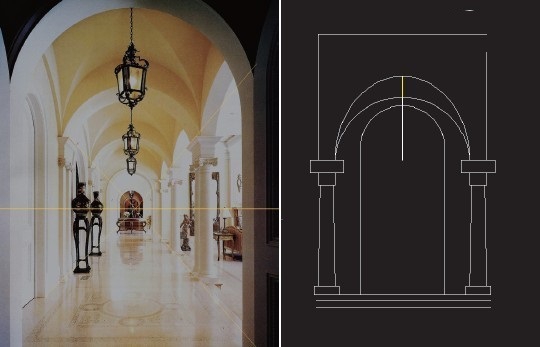详解3dmax星形倒角命令制作五角星模型的实例教程(3dmax怎么画五角星)优质
大家知道3dmax如何创建五角星模型吗?本文小编将为大家介绍3dmax用星形倒角命令制作五角星模型的方法与步骤。感兴趣的同学快跟小编一起来看看怎么制作出立体的五角星吧!
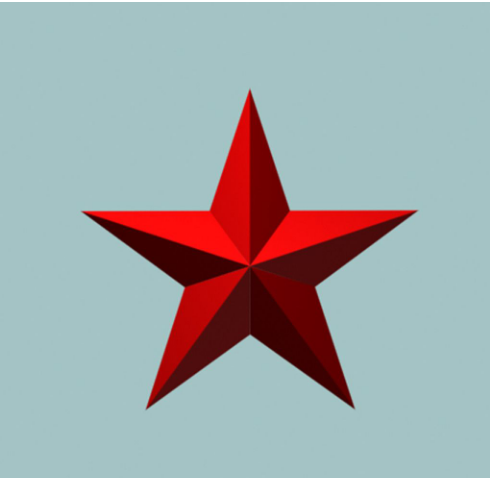
3dmax用星形倒角命令制作五角星模型的方法如下:
步骤一。打开3d max软件可看到四个视图窗口。 在窗口的右边的创建面板上单击【图形】按钮。选择3dmax星形命令。在顶视图中绘制出一个星形。如下图所示。
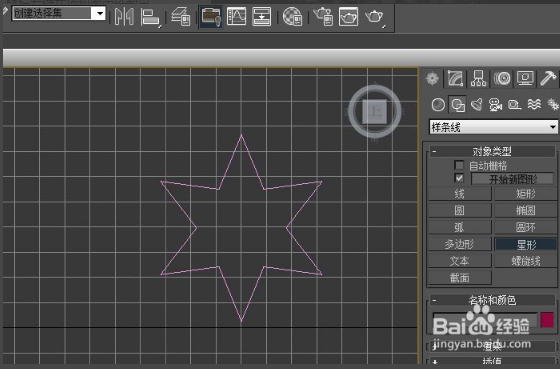
步骤二。在3dmax图形的修改面板上。把星形的半径和顶点参数修改。这样就变为五角星了。如下图所示。
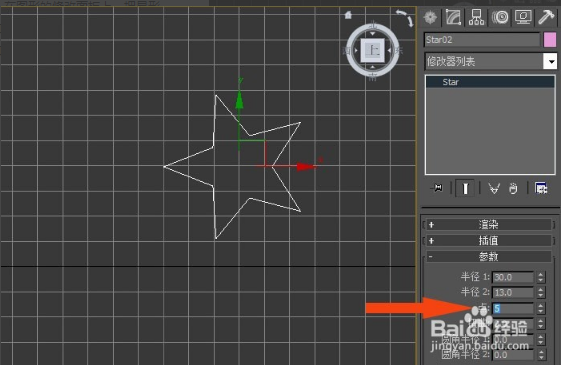
步骤三。接着。选择五角星。在修改器中选择3dmax倒角命令。如下图所示。
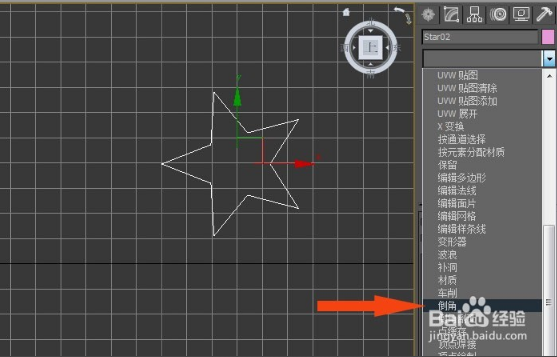
步骤四。在3dmax倒角命令的面板上。修改倒角的参数值。如下图所示。
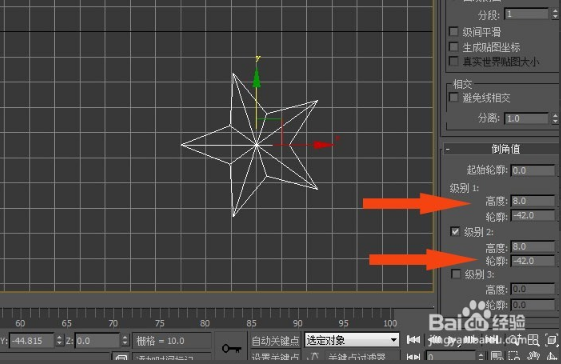
步骤五。在3dmax透视图上可以看到五角星模型显示的效果。可以通过旋转按钮调整五角星模型的显示效果。如下图所示。
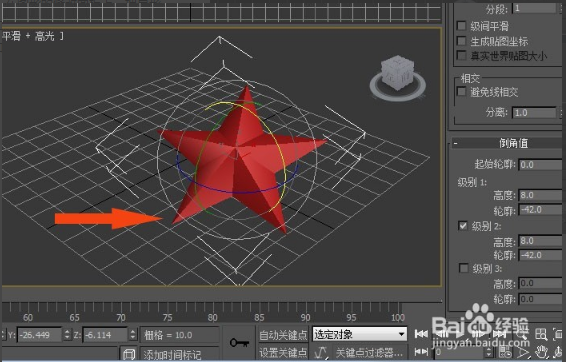
步骤六。最后。在透视图中。鼠标左键单击【渲染】按钮。3dmax用星形倒角命令制作五角星模型完成。
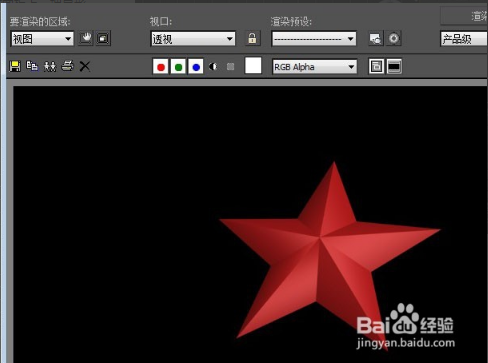
以上六个步骤就是3dmax用星形倒角命令制作五角星模型的方法与步骤。希望本文的分享可以给大家带来帮助。想学习更多关于3dmax星形命令的运用可以点击:3dmax星形命令制作冰淇淋实例教程。
更多精选教程文章推荐
以上是由资深渲染大师 小渲 整理编辑的,如果觉得对你有帮助,可以收藏或分享给身边的人
本文标题:详解3dmax星形倒角命令制作五角星模型的实例教程(3dmax怎么画五角星)
本文地址:http://www.hszkedu.com/28076.html ,转载请注明来源:云渲染教程网
友情提示:本站内容均为网友发布,并不代表本站立场,如果本站的信息无意侵犯了您的版权,请联系我们及时处理,分享目的仅供大家学习与参考,不代表云渲染农场的立场!
本文地址:http://www.hszkedu.com/28076.html ,转载请注明来源:云渲染教程网
友情提示:本站内容均为网友发布,并不代表本站立场,如果本站的信息无意侵犯了您的版权,请联系我们及时处理,分享目的仅供大家学习与参考,不代表云渲染农场的立场!